Googleアカウントはカンタンに作成できますが、次のような理由でアカウントを削除したいニーズがあるでしょう。
- プライバシー・セキュリティに不安があるためGoogleアカウントの個人データを消したい
- 複数のGoogleアカウントを統合するため不要なアカウントを消したい
そこで本記事では、Googleアカウントを完全に削除する方法を紹介します。
関連して、次の2点も解説しているので、ぜひどうぞ。
- Googleアカウントを削除したらどうなる? – 注意ポイントまとめ
- Googleアカウント削除よりもっとオススメな方法まとめ
Googleアカウントを削除したらどうなる?
- 前提アカウント削除は4種類ある
- 注意①全Googleサービスのデータが消える
- 注意②Gmailアドレスで登録するサービスが使えなくなる
- 注意③代金の支払義務は残る/収益の受取権利は消える
- 注意④削除後のアカウント復元は条件がある
- 注意⑤削除されたアカウントと同じIDは取得できない
前提:Googleアカウントの削除とは4種類ある
一言に「Googleアカウントを削除する」と表現すると、次の4方法すべてが該当し、それぞれ意味が異なります。
| 方法 | 意味 |
|---|---|
| ①:Googleアカウントを削除する | Googleアカウントと関連するデータをすべて消す |
| ②:Googleサービスを削除する | 指定したGoogleサービスのデータのみ消す |
| ③:Googleアカウントをログアウトする | スマホでログインしているGoogleアカウントを消す |
| ④:Googleアカウントを削除予約する | 自分の死後にGoogleアカウントを自動で消す |
本記事で取り上げるのは、このうち①の「Googleアカウントと関連するデータをすべて消す」方法となります。
注意①:全Googleサービスのデータが消える
GoogleアカウントはあらゆるGoogle系サービスの基盤となるため、アカウントを消すとこれらサービスのデータもすべて消えます。
例えば2019年8月現在、47種のサービスがGoogleアカウントと紐付いています。
| アイコン | サービス名 | データ内容 |
|---|---|---|
| Androidデバイス設定サービス | Android搭載デバイスの属性、パフォーマンスデータ、ソフトウェアバージョン、アカウントID | |
| Arts & Culture | Google Arts & Cultureで作成したお気に入りとギャラリー | |
| Chrome | Chromeのブックマーク、履歴などの設定 | |
| Classroom | Classroomのクラス、投稿、提出物、名簿 | |
| Data Shared for Research | Googleアカウントで保存された、参加しているGoogleの調査やプロジェクトからの回答 | |
| Fit | Google Fitのアクティビティデータ | |
| G Suite Marketplace | G Suite Marketplaceで公開されるアプリケーションについて記述したメタデータ | |
| Google Pay | 保存済みのパス、前払いを使用したアクティビティ、Googleサービスでの取引履歴、Google Payアプリでのピアツーピア決済 | |
| Google Play Music | Google Play Musicライブラリ内のトラック、再生リスト、ラジオ局と、再生履歴、検索履歴のリスト | |
| Google Play ゲーム | プレイしているゲームの実績、スコアなどのデータ | |
| Google Play ストア | アプリのインストール、評価、注文に関するデータ | |
| Google Play ブックス | Google Playブックスで購入した書籍とアップロードした書籍のタイトルと著者、およびメモとしおり | |
| Google Play ムービー& TV | Google Play ムービー& TV の設定、サービス、観たいものリスト、レーティング | |
| Googleショッピング | Googleショッピングの注文履歴、ポイント会員情報、住所 | |
| Googleの検索結果に投稿 | 「Google の検索結果に投稿」の履歴データ | |
| Googleフォト | Google フォト、および Google+、Blogger、ハングアウトなどの他の Google サービスの写真、動画 | |
| Googleヘルプコミュニティ | 投稿したテキスト、画像を含む、Googleヘルプコミュニティへの質問と返信の投稿 | |
| Googleマイビジネス | ビジネスに関連するすべてのデータ | |
| Google入力ツール | 同期を行った、学習した単語 | |
| Hands Free | Hands Freeで処理されたPaymentsの取引データ | |
| Homeアプリ | Homeアプリのデバイス、部屋、自宅の情報 | |
| Keep | Google Keepに保存されているすべてのメモと添付メディア ファイル | |
| Saved | Google検索やマップの保存したリンク(画像、場所、ウェブページなど)の集合 | |
| Search Contributions | Google検索結果に対する評価、クチコミ、コメントなどの投稿 | |
| Textcube | Textcube.comの画像やその他のファイル | |
| ToDoリスト | 完了していないタスクと完了したタスク | |
| YouTube | YouTubeの再生履歴、検索履歴と、YouTubeで作成した動画、コメントなどのコンテンツ | |
| YouTube Gaming | YouTube Gamingにアップロードしたスポンサーシップバッジと絵文字 | |
| カレンダー | iCalendar形式のカレンダーデータ | |
| クラウドプリント | クラウドプリントの履歴とデバイス | |
| グループ | 自分が所有するGoogleグループのすべての投稿とメンバーシップ | |
| ストリートビュー | Googleストリートビューにアップロードした画像と動画 | |
| ドライブ | マイドライブとパソコンに保存されている、自分が所有するファイル | |
| ニュース | 関心のある雑誌、カテゴリ、提供元に関するデータ | |
| ハングアウト | ハングアウトの会話履歴と添付ファイル | |
| ハングアウト オンエア | ハングアウトオンエア Q&A アプリで行った質問と所有している質問 | |
| ブックマーク | www.google.com/bookmarksに保存されたブックマーク | |
| プロフィール | Googleプロフィールの設定と画像 | |
| マイアクティビティ | アクティビティデータの記録と、画像と音声の添付ファイル | |
| マイマップ | マイマップに保存された地図、レイヤ、対象物、メディア | |
| マップ | マップでの設定と個人的な場所 | |
| マップ(マイプレイス) | スター付きの場所と場所のクチコミの記録 | |
| メール | MBOX形式の、Gmailアカウントのすべてのメッセージと添付ファイル | |
| ロケーション履歴 | ロケーション履歴にオプトインしている場合に収集される位置情報 | |
| 旧Googleサイト | 以前のGoogleサイトで作成したサイトのコンテンツと添付ファイル | |
| 購入と予約 | アシスタントやGmailなどのGoogleサービスから収集された取引(配送、オンライン注文、今後の予約や過去の予約など) | |
| 連絡先 | 自分で追加した連絡先とその写真と、GmailなどのGoogleサービスでのやり取りから自動的に保存された連絡先 |
この中で、実際に自分が使っているサービス情報はGoogleアカウント設定の「ダッシュボード」ページで確認できます。
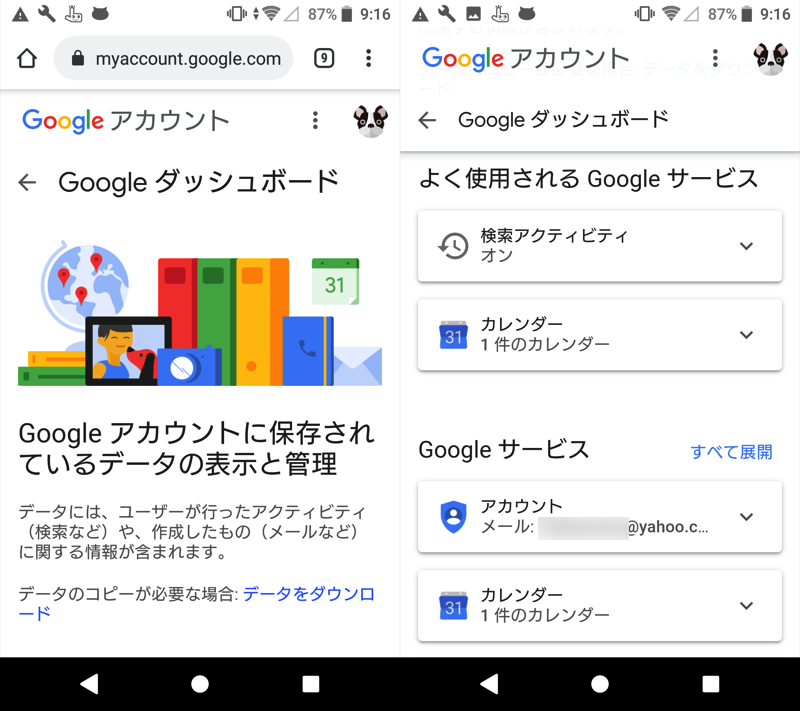
注意②:Gmailアドレスで登録するサービスが使えなくなる
Googleアカウントを削除すると、同時に![]() Gmailアドレス(@gmail.com)も消えます。
Gmailアドレス(@gmail.com)も消えます。
インターネットバンキングやSNSなど、対象のGmailアドレスを登録しているサービスがあれば、事前にアドレス変更をしておきましょう。
注意③:代金の支払義務は残る/収益の受取権利は消える
アカウントを削除する際、次の事項へ同意が求められます。
処理中の取引に伴う料金については、その支払い義務があることに同意し、特定の状況下で収益が支払われないことを理解しています。
具体的には、次の2点に注意して下さい。
- Googleアカウントで購入した商品やサービスの支払い義務は残る
- Googleアカウントで受け取るはずの収益はもらえないかもしれない
Googleアカウントで購入した商品やサービスの支払い義務は残る
例えば次のような支払い義務は、たとえアカウントを削除してもそのまま残ります。
 Googleストアで購入したスマホ代金
Googleストアで購入したスマホ代金 Google Playでダウンロードした有料音楽
Google Playでダウンロードした有料音楽
Googleアカウントで受け取るはずの収益はもらえないかもしれない
例えば次のようなGoogleから受け取るはずの収益は、アカウントを削除するともらえない可能性があります。
- ブログを運営して
 Google AdSenseの広告を貼っている
Google AdSenseの広告を貼っている  YouTubeで動画を配信してパートナープログラムに参加している
YouTubeで動画を配信してパートナープログラムに参加している
注意④:削除後のアカウント復元は条件がある
Googleアカウントや一部サービスを削除しても、次の条件を満たしていれば、後で復元できる可能性があります。
- 削除してから日が経っていない(2~3週間以内が目安)
- 復元したいアカウント情報(ユーザー名やパスワード)を覚えている
が、一定期間経つと完全に削除され、復元できない仕組みとなっています。
アカウント復元手順の詳細は、関連記事【GoogleアカウントやGmailを復元する方法! 削除したアドレスを復活させよう】で解説しています。

注意⑤:削除されたアカウントと同じIDは取得できない
新規にアカウントを作り直す場合、削除されたアカウントと同じID(=Gmailアドレス)は再取得できません。
従って、削除したアカウントの復元に失敗した場合、同じIDのアカウントは二度と使えなくなります。
アカウント新規作成手順の詳細は、関連記事【Googleアカウントをスマートフォンで新規作成する方法! iPhoneやAndroidでGmailアドレスを登録しよう】で解説しています。

Googleアカウントを完全に消す方法
- 事前準備必要なデータをダウンロードする
- 手順①アカウントを削除する
- 手順②復元をしないで数週間待つ
- 手順③アカウントが完全に削除されたか確認する
事前準備:アカウント削除前に必要なデータをダウンロードする
Googleアカウントを削除すると、紐付くGoogle系サービスの全データも消えるため、大切なデータはあらかじめダウンロードしておきましょう。
サービスごと個別にダウンロードせずとも、公式ツール「Google Takeout」を使えば、Googleアカウントに関連するデータを一括で取得できます。
サイト Google Takeout
操作の流れは次の通りです。
- ダウンロード対象のサービスを選ぶ
- ダウンロードの仕方を選ぶ
- ダウンロードを実行する
詳細は関連記事【Googleアカウントのデータを一括ダウンロードする方法! まとめてバックアップしよう】で解説しています。

手順①:アカウントを削除する
Googleアカウント設定の「サービスやアカウントの削除」ページで アカウントを削除 へ進み、削除したいGoogleアカウントでログインします。
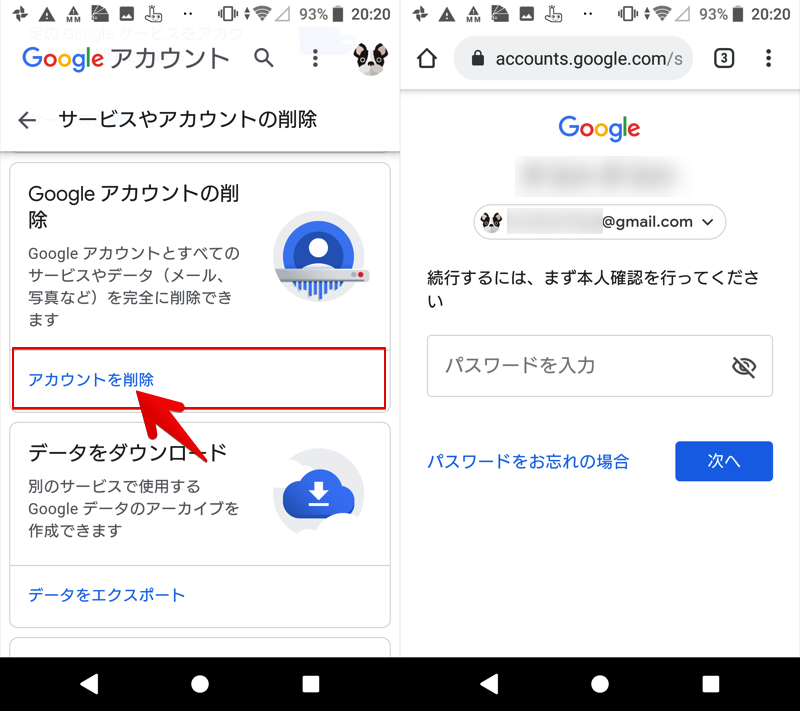
もしアカウント名やパスワードが分からない場合、解決策を関連記事【Googleアカウントを忘れた際の解決方法! 分からないID(Gmailアドレス)やパスワードを再設定しよう】で解説しています。

アカウント削除に関わる注意事項が掲載され、具体的に消えるデータ一覧が表示されます。
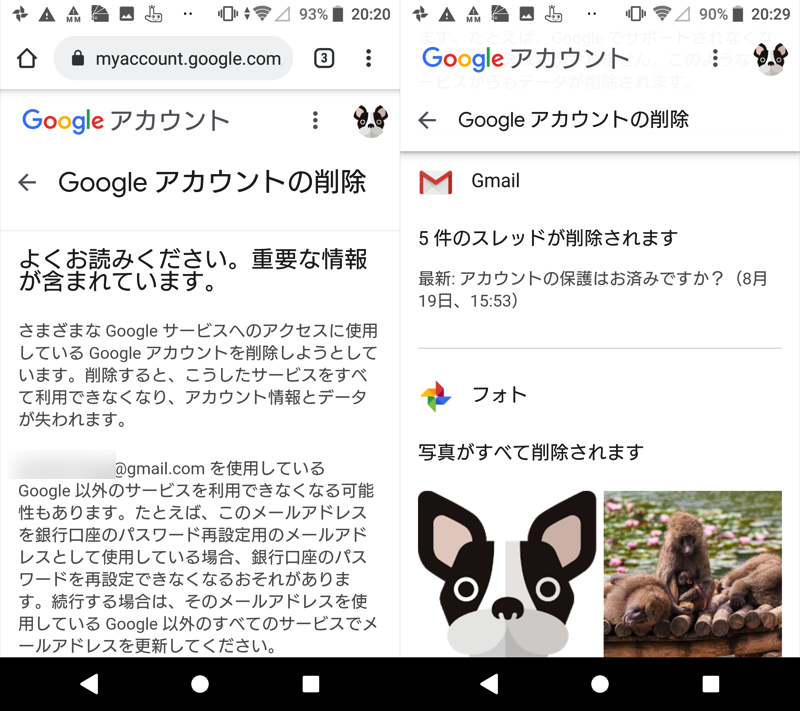
削除しても問題ないか確認の上、チェックボックスをタップして アカウントを削除 を実行すれば完了です。
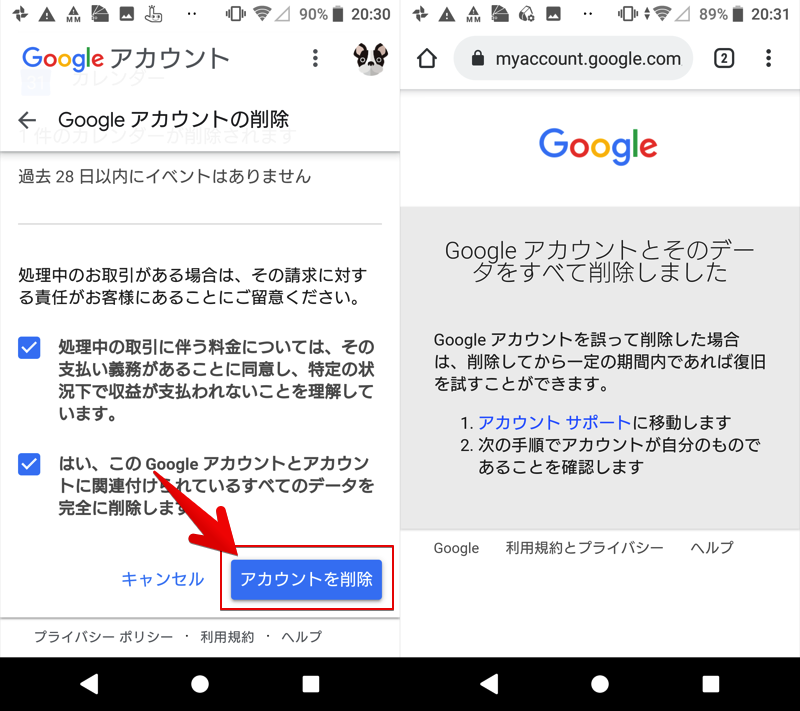
手順②:復元をしないで数週間待つ
アカウントを削除した直後であれば、カンタンに復元ができます。
アカウント復元手順の詳細は、関連記事【GoogleアカウントやGmailを復元する方法! 削除したアドレスを復活させよう】で解説しています。

これでは”完全な削除”とはいえないため、一定期間待つ必要があります。
手順③:アカウントが完全に削除されたか確認する
Googleアカウント設定へアクセスし、確認したいアカウントでログインを試みて下さい。
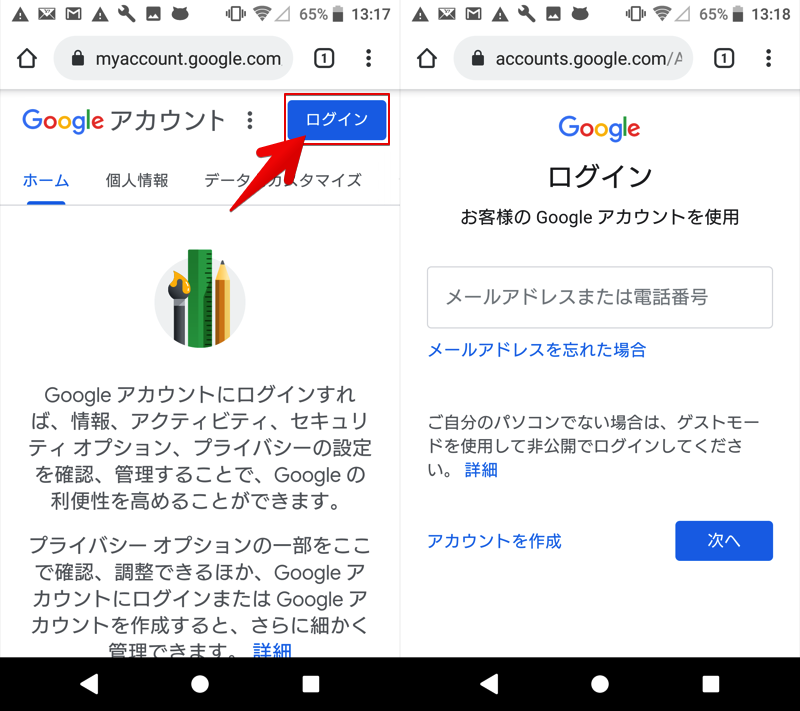
もし「削除されたアカウント」と表示された場合、まだ復元できる余地があるため”完全な削除”ではありません。さらに期間を空けて待ちましょう。
もし「Googleアカウントが見つかりませんでした」と表示される場合、復元もできないため、完全に削除できています。
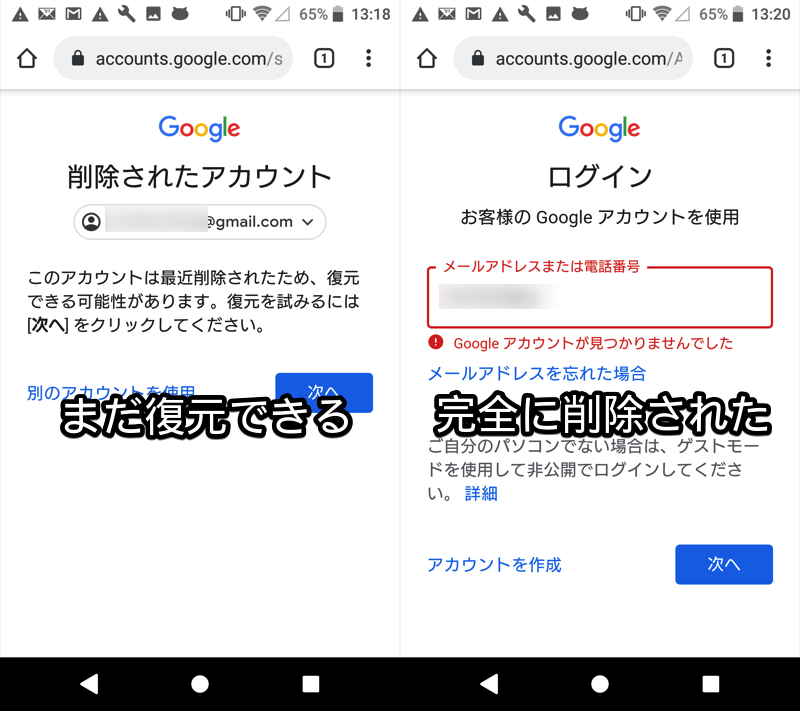
参考:Androidで通知「アカウントの操作が必要」が表示される場合
削除したGoogleアカウントにログイン中のAndroidでは、下記2点が特徴として現れます。
- 「アカウントの操作が必要」という通知が表示される
 設定上ではアカウント名が表示されたままとなる
設定上ではアカウント名が表示されたままとなる
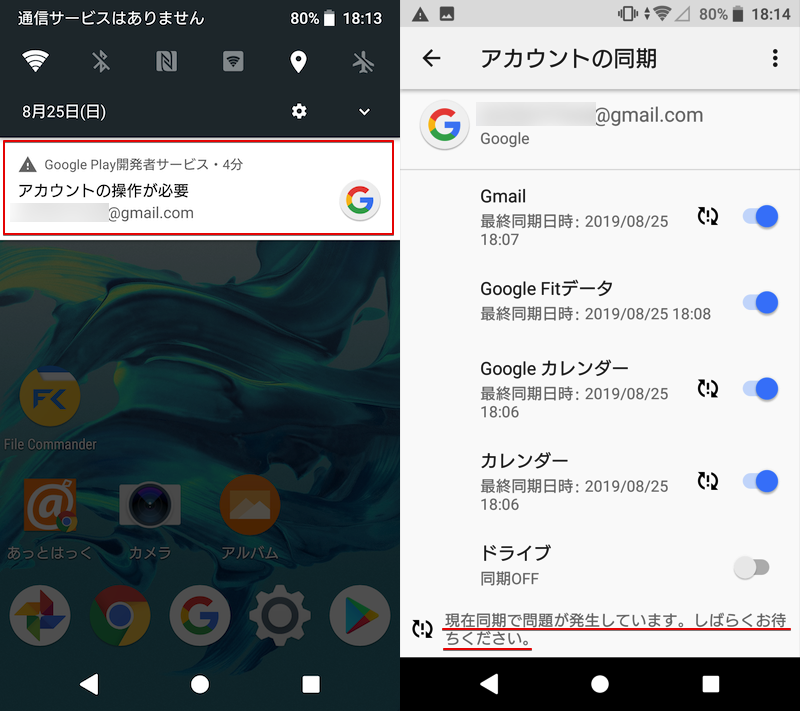
(左)「アカウントの操作が必要」通知が表示される(右)アカウント名は表示されるが同期エラーとなる
この状態を解消する手段として、端末側の操作でGoogleアカウントからログアウトすればOKです。
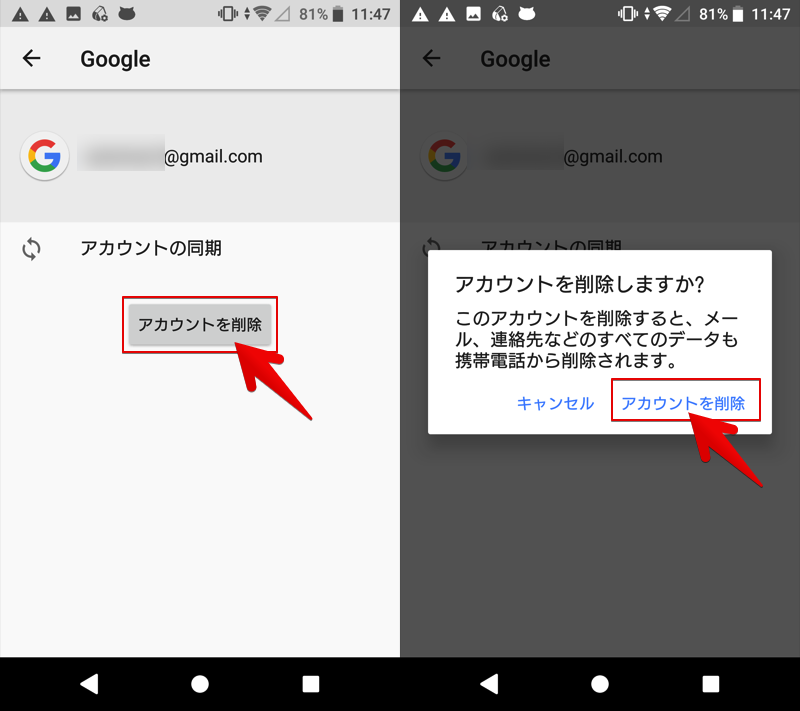
「アカウントの操作が必要」通知のより詳細な情報は、関連記事【Android「アカウントの操作が必要」の原因と削除する方法! Googleのメールアドレス(Gmail)を修正して通知を消そう】で解説しています。

Googleアカウント削除よりもっとオススメな方法まとめ
もし次のニーズに該当するなら、もっと最適な解決方法があります。
| 実現したいニーズ | オススメの方法 |
|---|---|
| 使ってない or セキュリティで不安があるサービスだけ消したい | Googleの一部サービス情報を削除する方法 |
| スマホでGoogleアカウントと同期したくない | スマホとGoogleアカウントの紐付けを解除する方法 |
| 自分が死んだ後にアカウント情報を自動で消したい | Googleアカウントの削除予約をする方法 |
| Googleアカウントに紐付くサードパーティ製アプリを消したい | Googleアカウントとアプリの連携を解除する方法 |
Googleの一部サービス情報を削除する方法
Googleでは個別サービスを指定して、削除する方法も用意されています。
Googleアカウント設定の「サービスやアカウントの削除」ページで サービスを削除 へ進み、削除したいGoogleアカウントでログインします。
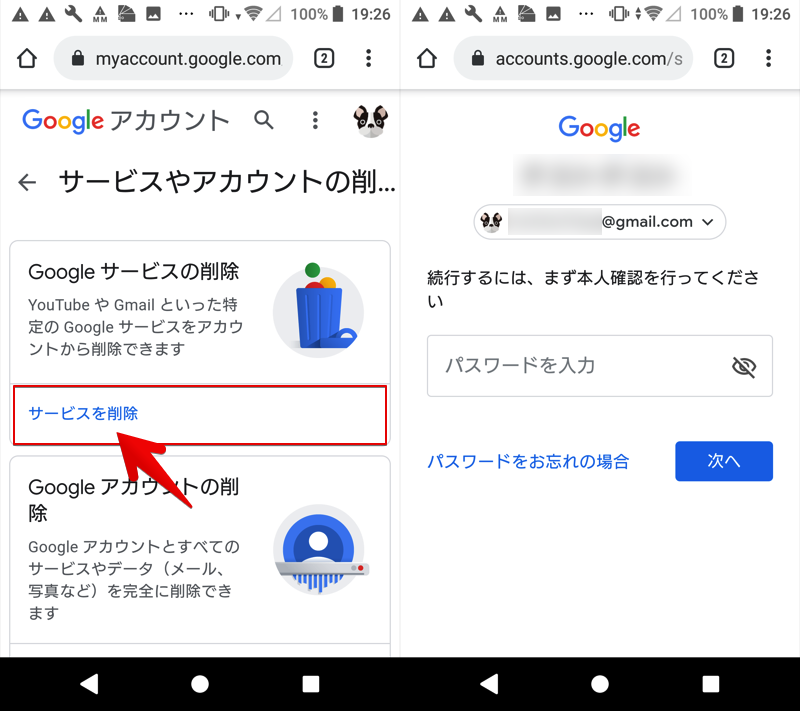
削除に関わる注意事項とサービス一覧が表示されるので、個別に消したいサービスで![]() 削除アイコンをタップすればOKです。
削除アイコンをタップすればOKです。

Gmailを削除する画面例。
また各サービスの履歴を削除したいなら、アクティビティ管理で操作できます。
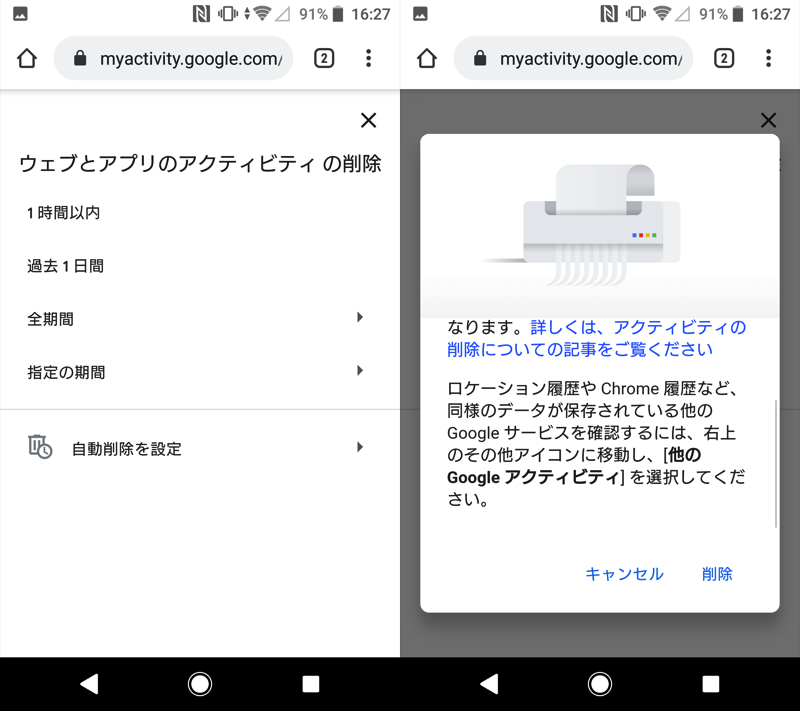
少し内容が長くなるため、詳細は関連記事【Googleのパーソナル検索を削除する方法! 検索結果を非表示にして履歴を消そう】で解説しています。

Android/iPhoneとGoogleアカウントの紐付けを解除する方法
次のニーズに該当する場合、わざわざGoogleアカウントを削除せずとも、スマートフォンをログアウトすればOKです。
- スマートフォンのデータをGoogleアカウントと同期したくない
- スマートフォンからGoogleアカウントのデータを見れないようにしたい
- スマートフォンで複数のGoogleアカウントが表示されており数を減らしたい
スマートフォンとアカウントの紐付けを解除しているだけなので、別の端末から引き続きアカウントへアクセスは可能です。
具体的な手順は、2パターンあります。
- Google公式ページで遠隔からログアウトする
- ログインしている端末上の操作でログアウトする
それぞれカンタンに解説します。
1. Google公式ページで遠隔からログアウトする
Google公式の「お使いのデバイス」ページを開くと、次の情報を確認できます。
- 現在Googleアカウントにログインしている端末
- 過去28日間にアカウントからログアウトした端末
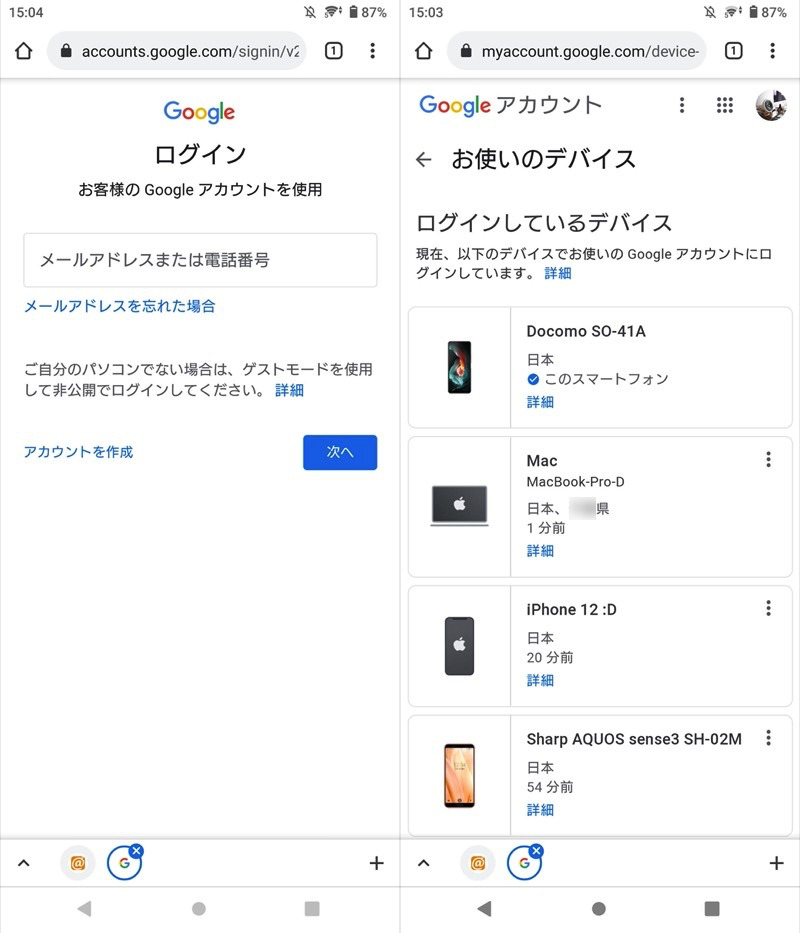
(左)ログイン画面 (右)紐づくデバイス一覧が表示される
このうち、Googleアカウントとの紐付けを解除したいデバイスを選び、ログアウト すればOK。
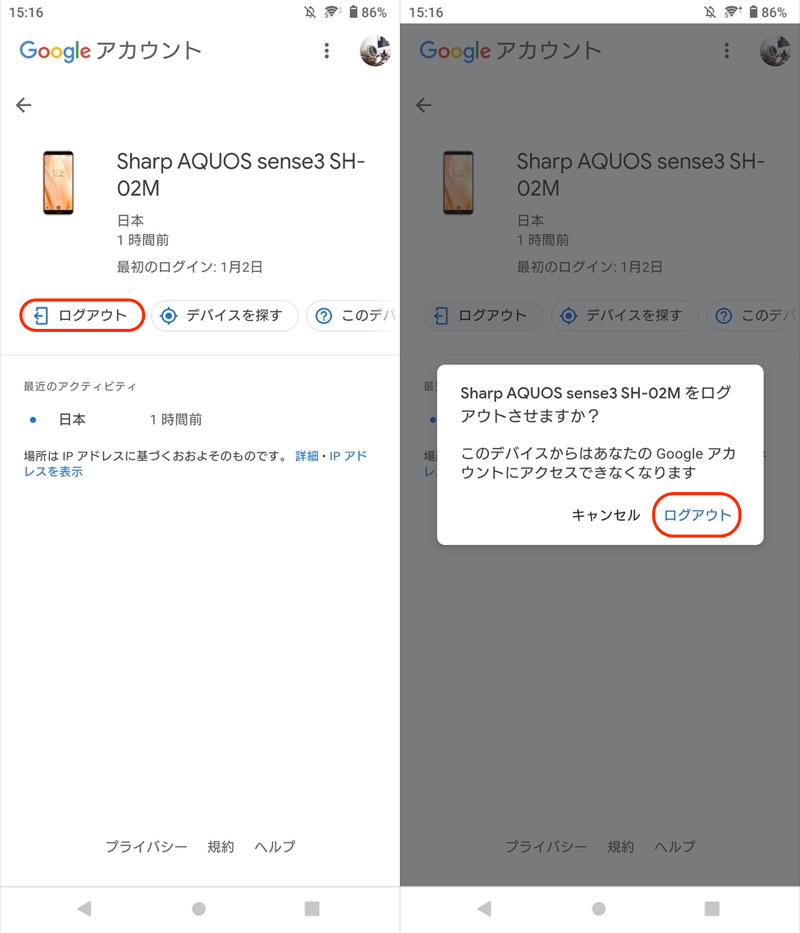
AQUOS sense3をログアウトする例。
これで対象端末が手元になくても、遠隔から強制的にログアウト指示を送れます。
より詳細な情報は、関連記事【Googleアカウントを遠隔から強制ログアウトする方法! ログイン中の端末を削除しよう】で解説しています。

2. ログインしている端末上の操作でログアウトする(Android向け)
![]() 設定の アカウント より、ログアウトしたいGoogleアカウントをタップ。
設定の アカウント より、ログアウトしたいGoogleアカウントをタップ。
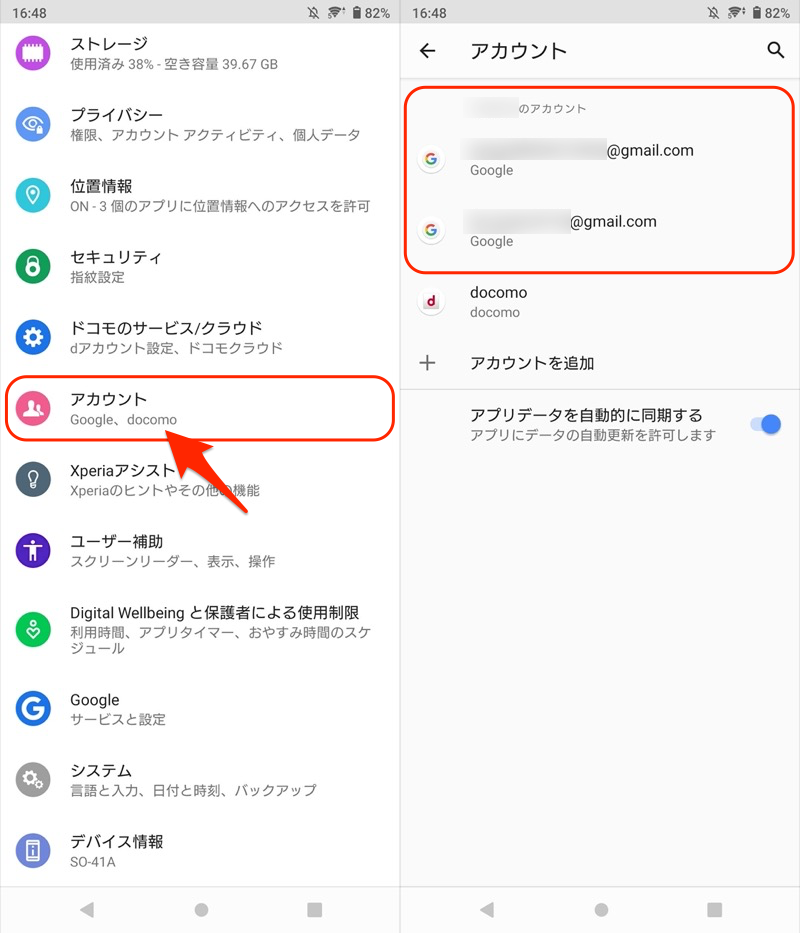
アカウントを削除 すればOK。
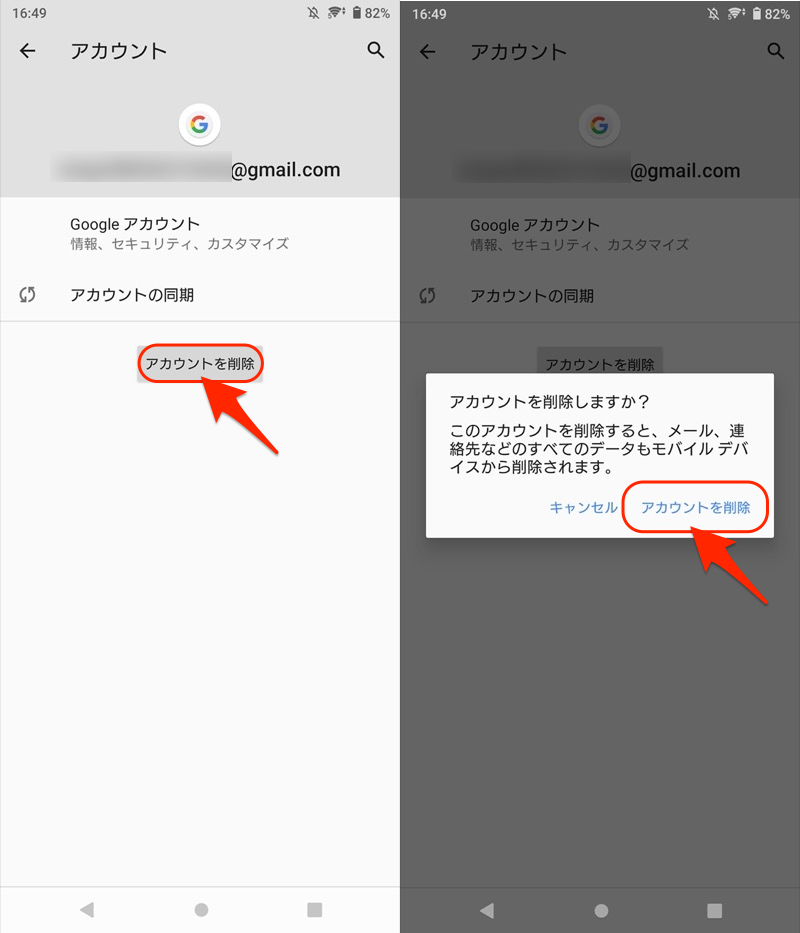
より詳細な情報は、関連記事【AndroidでGoogleアカウントからログアウトする方法! スマホとGmailの紐付けを解除しよう】で解説しています。

2. ログインしている端末上の操作でログアウトする(iPhone向け)
普段使っているGoogle系アプリを起動して下さい。
アカウントメニューから このデバイスのアカウントを管理 へ進み、
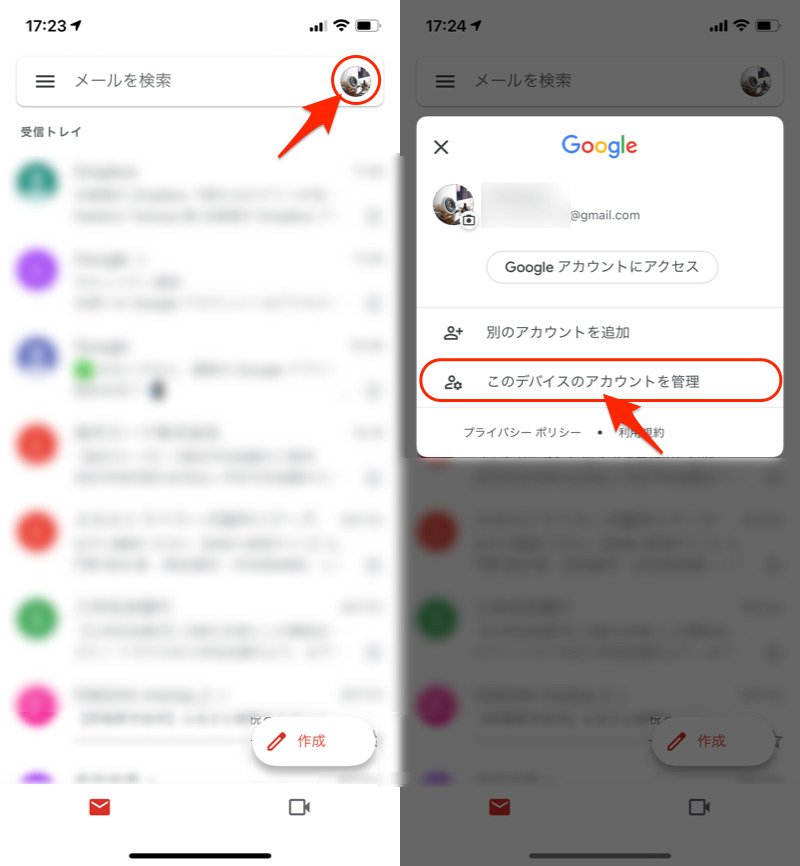
Gmailアプリの例。
このデバイスから削除 すればOK。
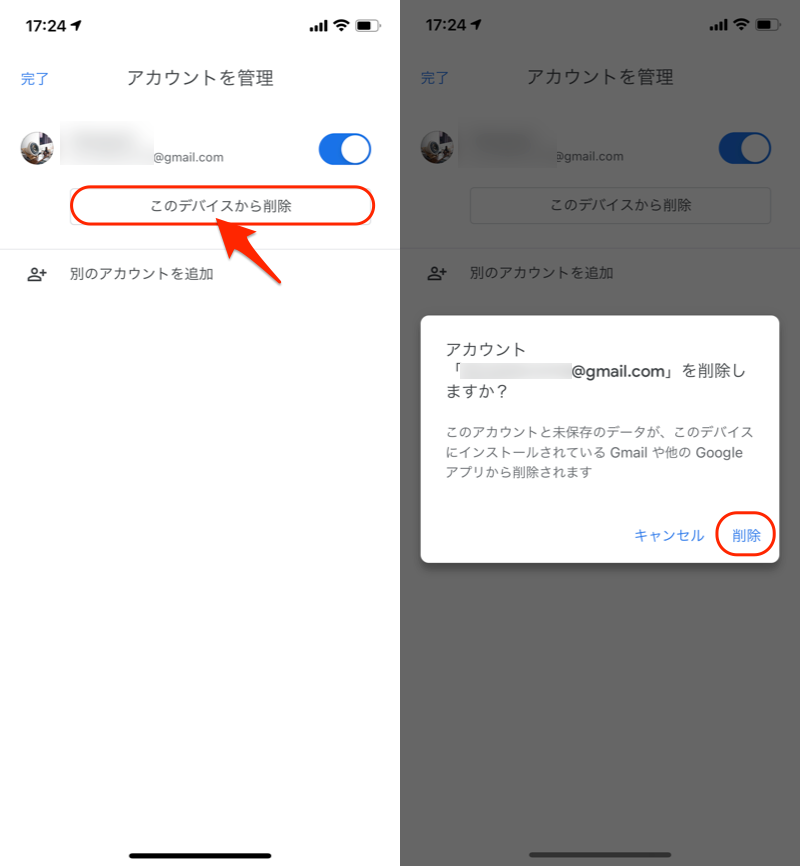
すべてのGoogle系アプリで、Googleアカウントはログアウト状態となります。
より詳細な情報は、関連記事【iPhoneでGoogleアカウントからログアウトする方法! iOSでGmailの紐付けを解除しよう】で解説しています。

Googleアカウントの削除予約をする方法
あらかじめ設定した条件を満たした場合、Google公式「アカウント無効化管理ツール」サイトより自動でアカウントを削除することが可能です。
手順の詳細は、関連記事【死後にGoogleアカウントを自動削除する方法! 亡くなった人の情報を家族や友人へ共有もできる】で解説しています。

Googleアカウントと連携するアプリを削除する方法
新しいアプリやサービスを利用する際、既存のGoogleアカウント(@gmail.com)と紐付けるだけでログインできる便利機能「Googleでログイン」があります。
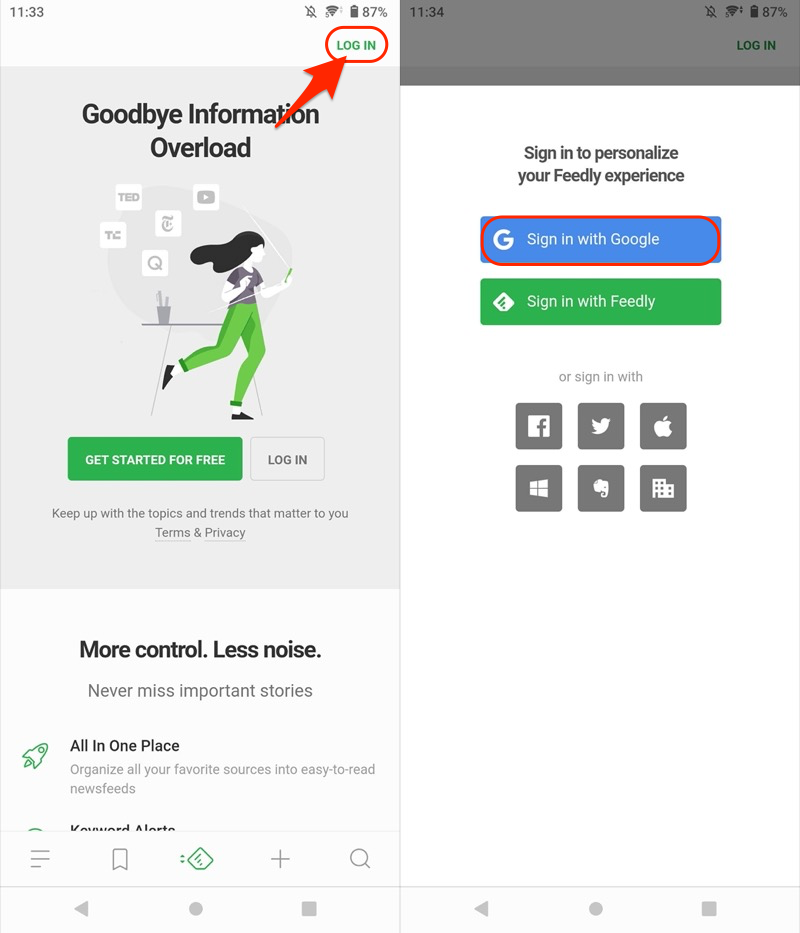
RSSアプリFeedlyの例。Googleアカウントと連携してログインできる。
ただセキュリティ上のリスクを考慮すると、過去連携して現在使っていない外部アプリ・サービスがあれば、紐付けを解除するべきでしょう。
この操作は、Googleアカウントの公式ページ「アカウントにアクセスできるアプリ」より可能です。
ページを開くと、現在アカウントへアクセスできるアプリやサービス一覧が表示されます。
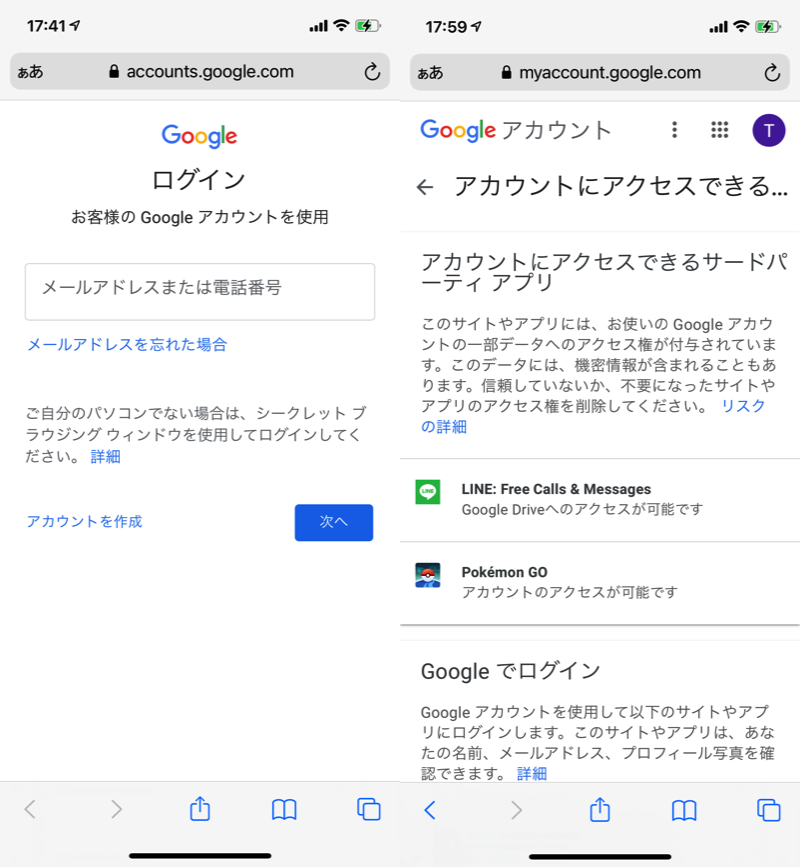
(左)ログイン画面 (右)外部サービス一覧が表示される
この中で不要なアプリやサービスがあれば、アクセス権を削除 で連携を終了します。
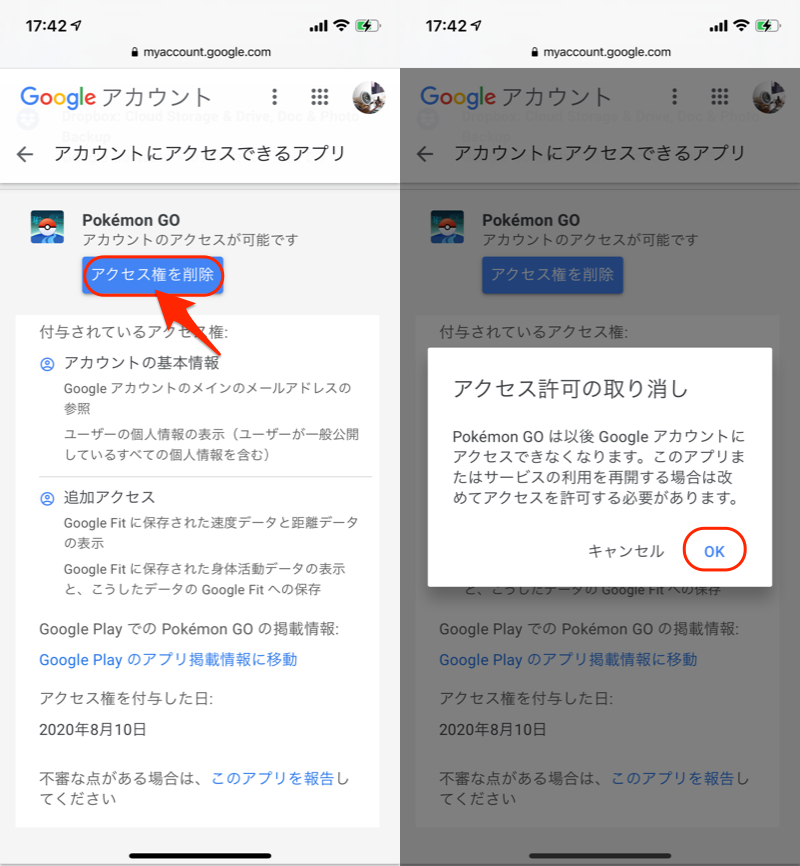
Pokémon GOのアクセス権を削除する例。
スマートフォン上の操作でカンタンに紐付け解除ができるので、ぜひお試しあれ。
より詳細な情報は、関連記事【Googleアカウントの連携を解除する方法! アプリやゲームの紐付けを確認しよう】で解説しています。

〆:目的に合わせて最適な削除方法を実行しよう!
以上、Googleアカウントを完全に削除する方法まとめ! iPhoneやAndroidでGmailアドレスを消そう の説明でした。
まずは「なぜGoogleアカウントを削除したいのか?」、目的を振り返ってみましょう。
実現したいニーズによって、実はアカウント自体を消さずとも、もっと良い方法があるかもしれません。
| 実現したいニーズ | オススメの方法 |
|---|---|
| Googleアカウントの使用に不安がある or 複数あるアカウントを整理したい | Googleアカウントを完全に削除する方法 |
| 使ってない or セキュリティで不安があるサービスだけ消したい | Googleの一部サービス情報を削除する方法 |
| スマホでGoogleアカウントと同期したくない | 端末上でGoogleアカウントからログアウトする方法 |
| 自分が死んだ後にアカウント情報を自動で消したい | Googleアカウントの削除予約をする方法 |
| Googleアカウントに紐付くサードパーティ製アプリを消したい | Googleアカウントとアプリの連携を解除する方法 |
ぜひ、ご参考あれ。
コメント